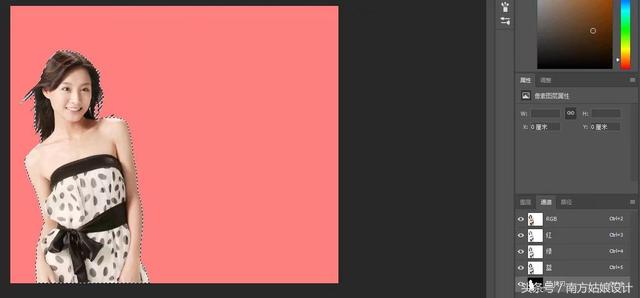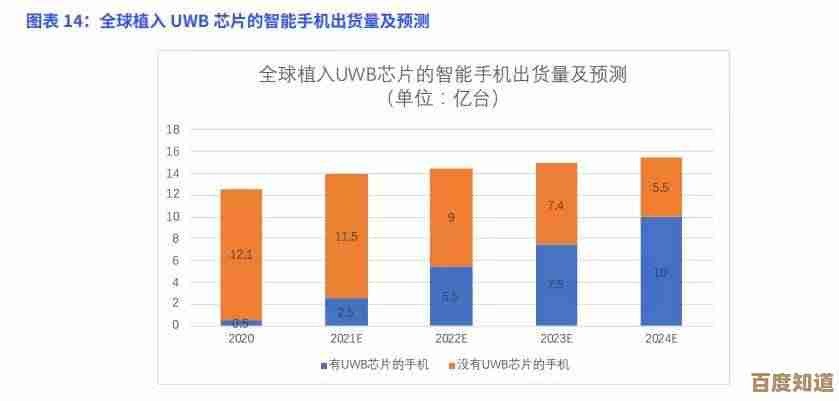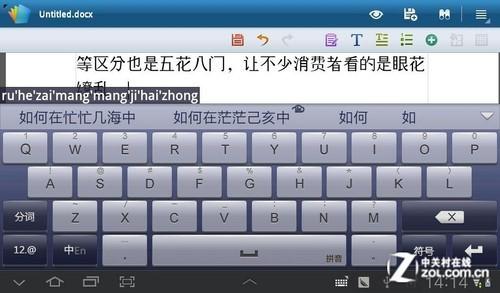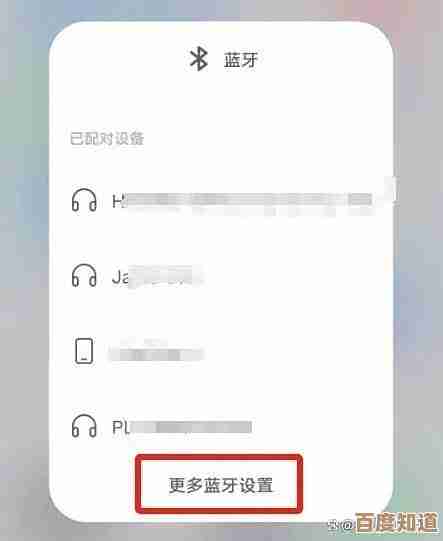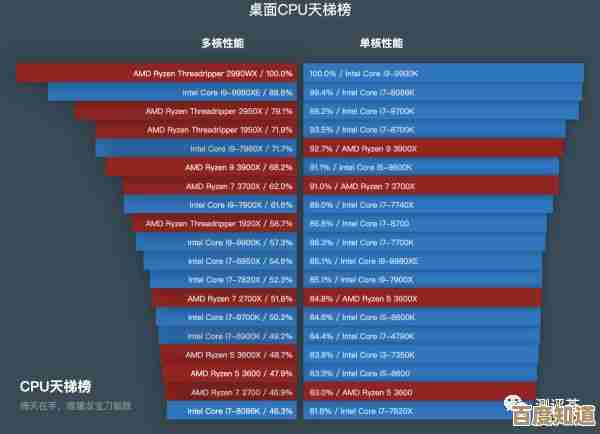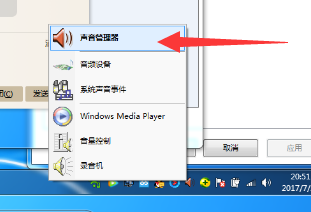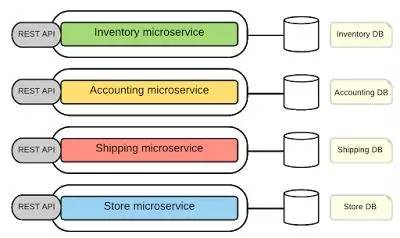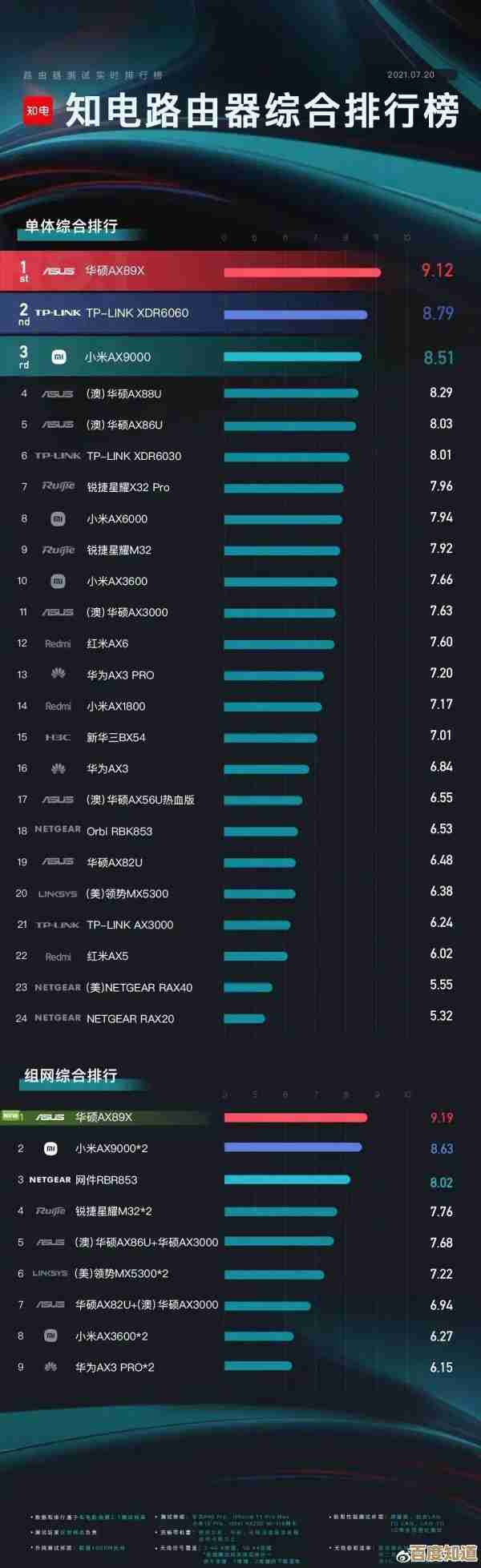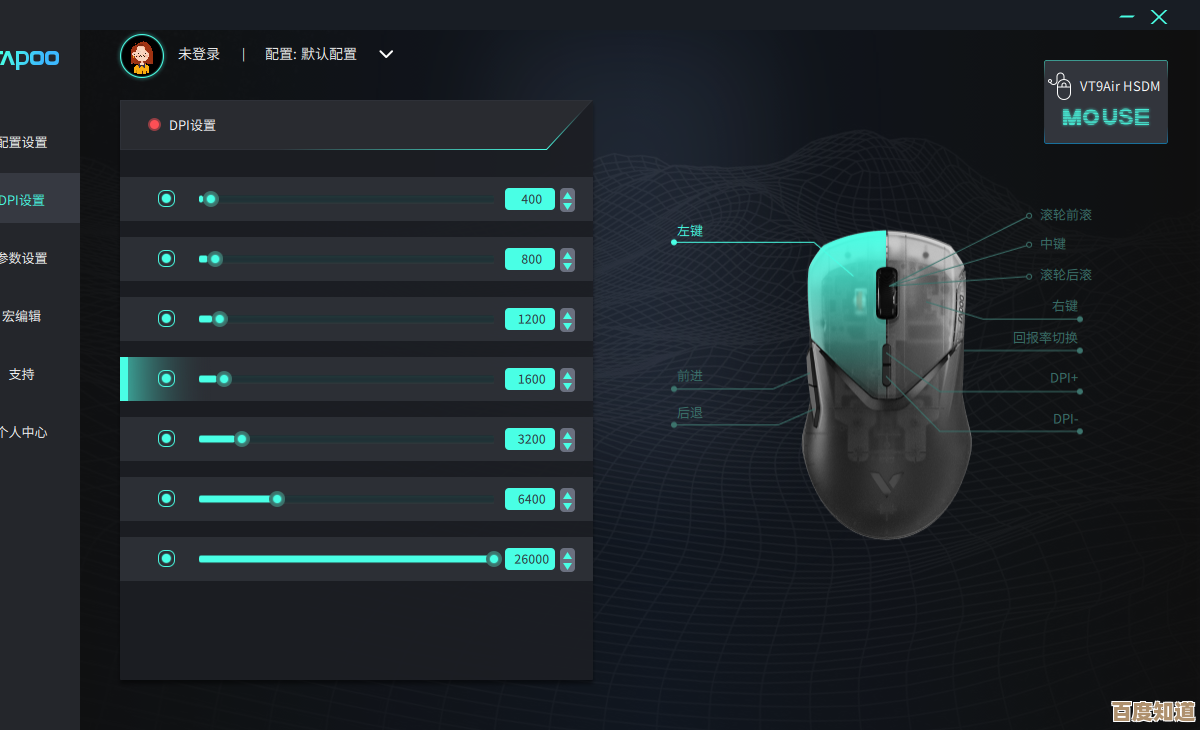Win32程序报错解决方案:重点排查应用程序安装状态及系统配置兼容性
- 游戏动态
- 2025-11-04 16:29:01
- 5
当你在Windows电脑上打开一个熟悉的软件(我们称之为Win32程序)时,突然弹出一个错误提示框,这确实很让人头疼,很多情况下,问题并不在于程序本身代码有多复杂,而在于它与你当前电脑环境的“相处”状态,我们的排查思路应该像侦探破案一样,从最表层、最可能的原因入手,即程序的安装状态和系统配置的兼容性。
第一部分:深入检查应用程序的安装状态
一个程序能正常运行,前提是它被正确地“安置”在电脑里,安装过程中任何一个环节出岔子,都可能为日后报错埋下伏笔。
-
重新安装——最直接有效的方法 这是解决因文件缺失、损坏或安装不完整导致问题的最常用方法,操作时,请务必遵循正确的步骤(来源:微软官方支持文档及多个技术社区常见问题解答):
- 完全卸载:不要简单地删除桌面快捷方式或程序文件夹,请通过系统的“设置”>“应用”>“应用和功能”,找到目标程序,选择“卸载”,如果程序自带了卸载程序(Uninstaller),也请使用它。
- 重启电脑:卸载完成后,重启电脑可以清除可能残留在内存中的临时文件和配置。
- 重新安装:从程序的官方网站或可信的来源获取最新的安装程序,下载时,注意选择与你的操作系统位数(32位或64位)相匹配的版本,右键点击安装程序,选择“以管理员身份运行”,这能确保安装过程有足够的权限向系统目录写入文件或修改注册表。
- 注意安装路径:尽量避免安装路径中包含中文或特殊字符,有时这也会引发一些难以预料的问题,使用默认的英文路径通常是最安全的选择。
-
修复安装——省时省力的选择 许多软件安装包提供了“修复(Repair)”选项,如果你不确定问题所在,或者不想经历卸载后重新配置的麻烦,可以尝试此方法(来源:常见软件安装包设计规范)。
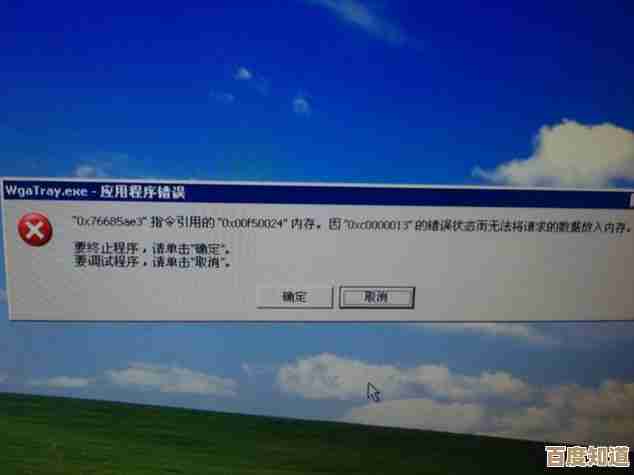
- 前往“设置”>“应用”>“应用和功能”,找到该程序,点击“修改”(有些程序显示为“修复”)。
- 按照弹出的安装向导操作,选择“修复”选项,这个过程会检查并替换掉丢失或损坏的程序文件,同时保留你的个人设置和数据。
-
检查程序更新 你正在使用的可能是程序的旧版本,其中存在的某个错误(Bug)在新版本中已经被修复,或者,旧版本可能与系统最新的更新不兼容,打开程序的“帮助”或“菜单,检查更新,或直接访问程序官网下载最新版本。
第二部分:全面排查系统配置与兼容性
如果重新安装后问题依旧,那么我们就需要将目光转向程序运行的“土壤”——操作系统本身。
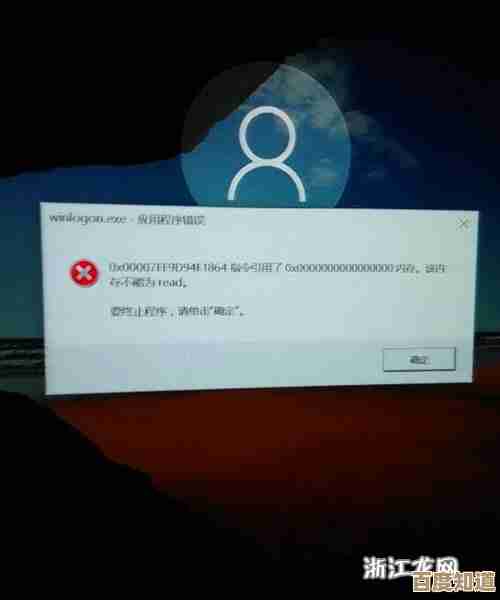
-
使用兼容性模式 Windows系统为了照顾老旧的程序,内置了“兼容性模式”功能,它可以模拟旧版本Windows(如Windows 7或XP)的环境来运行程序(来源:微软Windows官方帮助文档)。
- 右键点击程序的快捷方式或可执行文件(.exe),选择“属性”。
- 切换到“兼容性”选项卡。
- 勾选“以兼容模式运行这个程序”,然后在下拉菜单中选择一个比当前系统更早的Windows版本(如果这个程序在Windows 7上运行良好,就选Windows 7)。
- 你还可以尝试勾选“以管理员身份运行此程序”,确保程序有足够的权限。
- 点击“应用”并“确定”,然后再次尝试运行程序。
-
调整用户账户控制(UAC)设置 用户账户控制是Windows的一项重要安全功能,但它有时会阻止程序进行必要的系统修改,从而导致报错(来源:微软安全公告及技术社区讨论)。
- 在开始菜单搜索“UAC”或“更改用户账户控制设置”。
- 打开后,你会看到一个滑块,可以尝试将其向下调低一个等级(例如从“始终通知”调到“仅当应用尝试更改我的计算机时通知我”),然后点击“确定”。
- 注意:调低UAC等级会略微降低系统安全性,请在解决问题后根据需要考虑是否恢复,这是一种测试手段,而非永久解决方案。
-
安装或修复系统运行库 绝大多数Win32程序并不是完全独立的,它们需要依赖一系列被称为“Visual C++ Redistributable”或“.NET Framework”的系统组件(运行库)才能工作,如果这些组件缺失、版本不对或损坏,程序就会报错(来源:微软开发者网络MSDN及软件发行商常见问题)。
- Visual C++ 运行库:许多软件,特别是用Visual Studio开发的,都需要它,你的电脑上通常会安装多个不同年份的版本(如2010、2013、2015、2017、2019、2022),可以从微软官网下载一个“Microsoft Visual C++ Redistributable”的合集包进行安装,它会自动检测并修复缺失的版本。
- .NET Framework:部分程序,尤其是较新的应用,需要特定版本的.NET Framework,较新的Windows 10/11通常自带高版本,但一些老程序可能需要.NET Framework 3.5或4.0等,你可以在“控制面板”>“程序”>“启用或关闭Windows功能”中检查并启用.NET Framework 3.5(包括.NET 2.0和3.0)。
-
检查系统更新 确保你的Windows系统是最新的,微软会通过系统更新来修复安全漏洞和系统级别的错误,这些更新有时也包含了改善程序兼容性的补丁(来源:Windows更新说明),前往“设置”>“更新和安全”>“Windows更新”,检查并安装所有可用更新。
当Win32程序报错时,不要急于将其归咎于复杂的系统故障,按照由简到繁的顺序,先从程序的安装完整性入手,尝试重装或修复;如果不行,再逐步检查系统兼容性设置、必要的运行库和系统更新,这套方法能解决绝大多数由环境和配置引起的程序运行问题。
本文由庾鸿宝于2025-11-04发表在笙亿网络策划,如有疑问,请联系我们。
本文链接:http://waw.haoid.cn/yxdt/56667.html